ps抠图技巧ps抠图多种技巧,越详细越好,急~~~~~~~
在Photoshop里抠图有几种方法?
很多种 第一种是钢笔,这个是抠图最细致最慢的; 第二种是蒙版,这个很方便,抠图的方法也很多,很强大。第三种是魔棒,这种的要抠颜色分明的图很快。
第四种是色彩范围,这个也是抠颜色相对反差比较大的,抠出来的图不是很精确。
第五种是快速选择工具,这个抠图比较随性,不是很精确的那种。
第六种是通道配合钢笔工具或者蒙版之类的工具,我经常用这个方法抠图,比较细致,有些慢。
第七种是套索,像快速选择工具一样,很随性的抠图方式,只抠一个大概的框框还可以。
第八种是橡皮擦工具,这个不很常用啦。
还有一些利用混合模式将纯色背景抠图的。
ps很强大,还有很多技巧,总之需要慢慢学了。
我是比较菜鸟的,只能总结这么多啦,希望可以帮到你~
PS抠图的技巧?
PS抠图的技巧总结:钢笔 不过它适合的是 形体!!起锚点和尾锚掉 要进行连接 就是把你要的地方选择下来 后到路径页面 点右键转换成选区。就可以复制和粘贴还可以上色和删除。
图层蒙版 也不错 !!!(注意用画笔上黑色是 让 照片局部透明!白色是恢复!!) 套索 不好的 因为不准!!(适合更改选区) 魔棒 也不好用 因为也不准!!(选择的是色彩所以不准) 滤镜/抽出 还行吧 抽出菜单里 有画笔 把要的地方的边缘 画掉 头尾要连接的 接着填充 按确定 就OK。
(打开背景照片) 置入 人物照片 调整好大小和位子 可以用橡笔擦去掉 人物照片 多余的地方 来达到照片合成。
(打开 照片)1开锁 在图层页面 小图片边上 双击 2载入选取 按住Ctrl点击图层页面的 小图片 出现选区后 接着 按住Ctrl和C复制掉!!现在到背景页面黏贴!按住Ctel和V黏贴 如果大小不合适 就按Ctrl和T 调整下大小
——————————
希望对您有所帮助,同时也希望您能够采纳我为满意答案,如有疑问可以追问我,我会认真为您讲解清楚的,O(∩_∩)O~
ps抠图技巧
用Photoshop蒙板抠图 1. 双击图层,先将背景层变为普通图层。2. 按图层上的蒙版按钮为图层增加一个蒙版。
3. 选择喷抢工具,调整好画笔大小,.将画面上不需要的部分用喷抢工具喷去(技巧1:离人物较远的部分,可以使用大的硬画笔喷去不需要的背景;靠近人物边缘的部分,可以使用软并细小的画笔进行喷去不需要的背景),先大致的将人物的轮廓勾勒出来(技巧2:如果不小心将人物喷掉了,可以使用橡皮工具恢复。
)。
4. 在图层面版中新建一个图层,填上黑色,并将这个图层放置再图像层下面。
(加这个黑色的背景层是为了查看扣出来的人像效果。
)(提示:这个图层也可以再一开始的时候就建立,但是不管你何时建立,都必须放在图像层的下面。
) 5. 回到蒙版层,现在用更细小的画笔进行仔细的修图,.将不需要的部分彻底的修干净。
(技巧1:可以使用画笔工具、铅笔工具等仔细的修去不需要的部分。
)(技巧2:在修复人像边缘的时候可以用调整画笔的压力大小来控制人像的边缘。
)。
6. 经过我们耐心的修复后,一个完整的人像就出来了,.现在将黑色的背景层删除掉,再加上你喜欢的背景,一副完整的人物扣像就出来了。
详细的看图文结合介绍: /read.php?tid=5608030
Ps抠图的技巧
PhotoShop实用小技巧挖掘 扣图6式: 起手式:矩形、椭圆式;
入门式:魔棒; 进阶式:套索; 酸眼式:路经; 忘魂式:通道;
赖汉式:快速蒙版 起手式我就不说了
一)入门式:魔棒;优点:入门级技巧,技术简单,容易掌握。
缺点: 1.仅适用背景“纯净”的图片; 2.选取效果较粗糙,比较适合选取细节较少的图片,或者选取后的人像在新的应用中会以缩小若干倍的形式出现,这样可以最大限度地减少细节选取上的缺憾。
步骤: 选择命令?设定容差?选择色彩?[选择] ?[修改] ?[扩展]=1 ?[选择] ?[羽化]=1 ?反选?删除
二)进阶式:套索 优点:容易控制、技术简单 缺点:修改较难
三)酸眼式:路经;优点: 1.不受背景限制; 2.只要有足够耐心,可以不需 羽化实现非常精确的选区! 缺点: 对于细碎的图像 (最常见是人物的须发)无可奈何! 步骤: 套索选择大概范围?路径面板?建立工作路径?用钢笔工具修改路径?指着路径面板上的标签,按CTRL键单击?转换为选区 路径修改: 编辑路径的时候,选择“钢笔工具”, 按住[Ctrl]键:“钢笔工具”就变成了节点编辑 松开[Ctrl]键:则“钢笔工具”在路径上变成增加节点工具,放在节点上变成删除节点工具 按[Ctrl+空格键]:切换到放大镜工具 修改办法: 主要是删掉不需要的节点,在控制路径走向的地方加上节点;然后在节点编辑的状态下(当然是按住[Ctrl]啦!)点击某一节点,出现句柄(节点上出现的切线及其两端的空心方格),通过调整句柄,改变路径曲线的弧度和走向使之与要选图像部分的边缘相吻合。
路径编辑要达到的效果是: 用尽可能少的节点,尽可能圆滑的曲线路径,尽可能精确地完成对图像的选取!
四)忘魂式:通道;Photoshop中的通道与选区有密切的关系:随意建立一个选区,然后执行[选择] ? [存储选区],在弹出的保存选区对话框中选择保存到新通道(新建),然后给通道命名(在“名称”后输入新的名字),完成后转到通道面板,是不是多了一个新的通道呢?用鼠标左键单击新的通道标签,可以看到,在新的通道里面,保存的选择区域以白色呈现,而未选择的区域则为黑色。
当你在全色状态下编辑图像,需要调入保存的选区时,执行[选择] ? [载入选区],在弹出的对话框中选择正确的通道名称,你保存的选区便重新呈现出来(就是白色区域)。
保存选区的通道中,白色是选区,黑色是未选中部分,而灰色在选区信息中表示一种颜色的渐变和过渡。
利用选区和通道的关系,结合“色阶”工具,很容易实现对某些图像的选取。
首先转到通道面板,在RGB模式下,依次单独查看R、G、B三个通道,找出一个黑白反差最大的通道,用鼠标将它拖到通道面板底端右侧的“新建通道”按钮上,这样就复制了这个通道。
然后单击复制的新通道,对之进行编辑:首先,用方形选取工具在人物头像周围建一选区;使用[Ctrl+L]快捷键调出色阶调整面板,面板的右下方有三个吸管图标,点取右边的白色吸管,吸取选区内头像以外的灰色区域,灰色变成白色;再点取最左边的黑色吸管,吸取头发黑色部分,黑度将加强。
通过反复吸取,将头发部分变黑,其余部分变白。
这里要注意两点:1.白色才是将来的选区,所以,调整到理想效果后,用[Ctrl+I]快捷键反转图像颜色,把头发的区域变成白色;2.选择人物头发的时候,切记灰色的妙用,如果你把头发完全用黑色吸管点成纯黑,那将来你在选区中看到的将是一滩墨迹保留合适的颜色过渡非常重要!完成色阶调整后,反转方形选区,用黑色填充刚才未编辑部分,最后用[Ctrl+D]取消选区。
在全色状态下调入该通道为选区,则头发部分将得到精确细腻的选取。
五)赖汉式:快速蒙版 优点: 不受任何因素影响. 缺点: 扣图的精度不高. 步骤: 1.切换到“快速蒙版”显示状态; 2.选择“喷枪”工具,用白色或黑色喷涂所要选择的部分(白色表示选区,黑色表示非选区); 3. 切换回正常显示模式。
抠图”总结 在载入选区的时候,会有将该选区载入为新选区或添加到原有选区),从当前选区中减去等选项。
实际应用中,复杂的图像选区往往需要对不同部分采用不同方法来完成选取,操作中应注意随时保存自己建立的部分选区,然后结合上面载入选区的各种方式,将各个部分选区合理的合成为你所要的完整选区。
检举
PS抠图操作技巧
Photoshop处理的是点阵图,而钢笔工具是Photoshop里面唯一矢量工具。刚接触这个工具可能会让你感到有点吃力,但是当你理解其运作原理后,你就会逐渐感受到其妙处。
希望这一点技巧对你使用这个工具会有一点帮助。
首先,用鼠标按住这个钢笔工具的按钮。
你将看见另一个工具栏的弹出,它们都属于钢笔工具。
现在逐一介绍它们的用法。
钢笔工具:常常用于制作一些复杂的线条,用它可以画出很精确的曲线。
磁性钢笔工具:就是象磁石一样,把边吸住。
不用自己好细心慢慢描边。
前提是物体的边缘要非常清晰。
自由钢笔工具:画出的线条,就像你用铅笔在纸上画一样。
添加锚点工具:可以在任何路径上增加新锚点。
就是那些线上的小点。
删除锚点工具:可以在路径上删除任何锚点。
直接选择工具:可以改变线的方向,假如画错了,就用它改一改。
当你用钢笔工具时,你可以在任何时候按 Ctrl 键转换成自由钢笔工具。
转换点工具:可以将一条光滑的曲线变成直线,反之亦然。
ps抠图多种技巧,越详细越好,急~~~~~~~
最简单的就是 笔察!!也最适合头发!!不要的 地方察掉就OK 钢笔 也可以的 不过它适合的是 形体!!起锚点和尾锚掉 要进行连接 就是把你要的地方选择下来 后到路径页面 点右键转换成选区。就可以复制和粘贴还可以上色和删除。
图层蒙版 也不错 !!!(注意用画笔上黑色是 让 照片局部透明!白色是恢复!!) 套索 不好的 因为不准!!(适合更改选区) 魔棒 也不好用 因为也不准!!(选择的是色彩所以不准) 滤镜/抽出 还行吧 抽出菜单里 有画笔 把要的地方的边缘 画掉 头尾要连接的 接着填充 按确定 就OK。
(打开背景照片) 置入 人物照片 调整好大小和位子 可以用橡笔擦去掉 人物照片 多余的地方 来达到照片合成。
(打开 照片)1开锁 在图层页面 小图片边上 双击 2载入选取 按住Ctrl点击图层页面的 小图片 出现选区后 接着 按住Ctrl和C复制掉!!现在到背景页面黏贴!按住Ctel和V黏贴 如果大小不合适 就按Ctrl和T 调整下大小 上面我 提到的 工具 你现在都可以 使用 这个就叫P图!!!
- ps抠图技巧ps抠图多种技巧,越详细越好,急~~~~~~~相关文档
- 学科系列微课获奖作品
- 图层PS抠图技巧
- 图层ps中批量抠图技巧
- 工具周晓雪浅谈ps抠图技巧
- 红花平面设计师讲解多种PS快速抠图的方法与技巧【精选】
- 图层PS抠图技巧教程:通道抠图抠狗尾巴草
无忧云(25元/月),国内BGP高防云服务器 2核2G5M
无忧云官网无忧云怎么样 无忧云服务器好不好 无忧云值不值得购买 无忧云,无忧云是一家成立于2017年的老牌商家旗下的服务器销售品牌,现由深圳市云上无忧网络科技有限公司运营,是正规持证IDC/ISP/IRCS商家,主要销售国内、中国香港、国外服务器产品,线路有腾讯云国外线路、自营香港CN2线路等,都是中国大陆直连线路,非常适合免北岸建站业务需求和各种负载较高的项目,同时国内服务器也有多个BGP以及高...
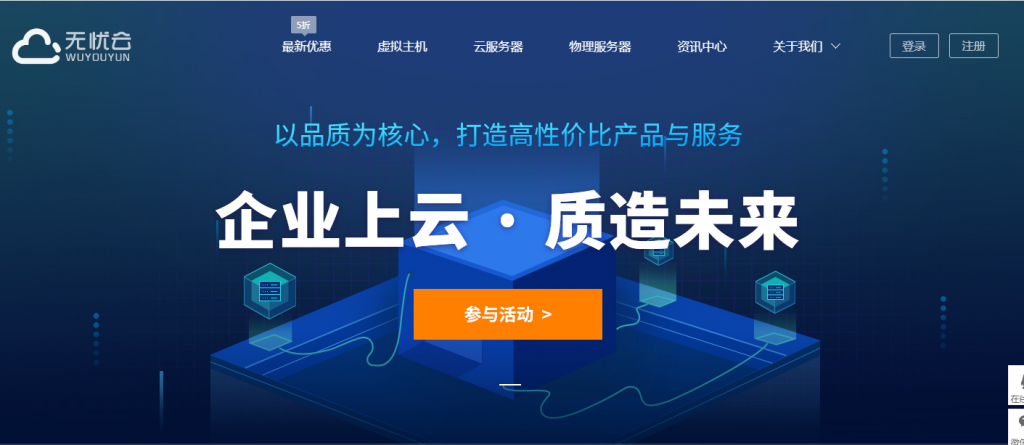
hostkvm:美国VPS,三网强制CU-VIP线路,$5/月,1G内存/1核/15gSSD/500g流量
hostkvm在2021年3月新上线洛杉矶新VPS业务,强制三网接入中国联通优化线路,是当前中美之间性价比最高、最火热的线路之一,性价比高、速度非常好,接近联通AS9929和电信AS4809的效果,带宽充裕,晚高峰也不爆炸。 官方网站:https://hostkvm.com 全场优惠码:2021(全场通用八折,终身码,长期) 美国 US-Plan0【三网联通优化线路】 内存:1G CPU:...
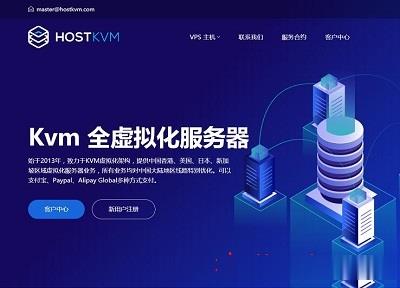
HostYun:联通AS9929线路,最低月付18元起,最高500Mbps带宽,洛杉矶机房
最近AS9929线路比较火,联通A网,对标电信CN2,HostYun也推出了走联通AS9929线路的VPS主机,基于KVM架构,开设在洛杉矶机房,采用SSD硬盘,分为入门和高带宽型,最高提供500Mbps带宽,可使用9折优惠码,最低每月仅18元起。这是一家成立于2008年的VPS主机品牌,原主机分享组织(hostshare.cn),商家以提供低端廉价VPS产品而广为人知,是小成本投入学习练手首选。...

-
回收站在哪回收站 在c盘的路径如何免费开通黄钻如何免费开通黄钻??人人时光机怎么查看人人网的注册时间?ghostxp3目前最好的ghost xp3是什么?网站运营网络运营主管的主要工作职责是什么?vbscript教程请教一下高手们,这个VBS脚本难不难啊,我想学学这个,但是又不知道该从哪入手,希望高手指点指点??bt封杀现在是全面封杀BT下载了吗?现在都找不到BT下载影片了什么是云平台什么是云平台管理软件,一个云平台软件应该具有哪些基本功能网站地图制作如何制作、提交网站地图263企业邮箱设置ipad mini2怎么设置263企业邮箱